Ağ bağdaştırıcısı sürücüsü - ayrıntılı kurulum talimatları. Windows için ağ sürücüsü indir Ethernet ağ bağdaştırıcısı sürücüyü indir windows 7
İnternet halka açık bir şeydir, ancak ön ayarlar ve manipülasyonlar olmadan erişilemez. Gerçek şu ki, bir bilgisayarda İnternet'i etkinleştirmek için (hangi işletim sistemiyle uğraşırsanız uğraşın), kural olarak yeni yüklenen Windows'ta eksik olan uygun sürücülere sahip olmanız gerekir. Şimdi sürücülerin ne olduğu ve İnternet'in bilgisayarınızda çalışması için ağ sürücülerinin nasıl doğru şekilde kurulacağı hakkında konuşacağız.
Küçük bir teori
Öncelikle İnternet bağlantısı için sürücülerin neden bu kadar önemli olduğunu anlayalım.
Sürücü, bilgisayarın donanımı (sistem biriminin içindeki parçalar) ile yazılım (programlar, uygulamalar, yardımcı programlar vb. ile ilgili her şey) arasındaki iletişimi sağlayan bir dizi mikro programdır.
Aktif bir İnternet bağlantısı için, ağ kartınıza "özelleştirilmesi" gereken ve yardımıyla bilgisayarın, bilgisayar ile bilgisayar arasındaki etkileşim için uygun komutları ve ağ kodu satırlarını tanıyabilmesi gereken ağ sürücülerine sahip olmanız gerekir. küresel İnternet.
Hangi sürücüleri indireceğimi nasıl bileceğim?
Bugün, ürünleri için belirli ağ sürücülerini yayınlayan önemli sayıda ağ kartı geliştiricisi var. Elbette tahmin edebileceğiniz gibi bir anakartın sürücüleri başka bir markanın anakartına uygun olmayacaktır.
Bunu yapmak için, her şeyi indirmemek ve aptalca bir şey yapmamak için, bilgisayarınızda hangi ağ kartının yüklü olduğunu nasıl öğreneceğimizi bulalım.
Yöntem 1
- Tıklamak Benim bilgisayarım sağ tıklayın ve seçin Özellikler.
- Soldaki listede, aygıt Yöneticisi.

- Sekmeyi bulun Ağ bağdaştırıcıları ve aç.

- Bu sekmeyi genişlettikten sonra kullandığınız ağ kartının adını göreceksiniz.

Yöntem 2
- Tuş kombinasyonuna basın Kazan+R klavyede.

- Önünüzde bir sıra açılacak Uygulamak, aşağıdaki komutu girmeniz gerekir: cmd. Tıklamak TAMAM.

- Açılan komut satırına aşağıdakileri girin: ipconfig/tümü. Tıklamak Girmek.

- Öğeyi bul Tanım. Bu ağ kartınızın adı olacaktır.

İnternetten gerekli sürücüleri indirme
Artık ağ kartının adını bildiğinize göre sürücüleri yüklemeye başlayabilirsiniz. Bunu yapmak için bu adı bir arama motoruna girin, ardından bu panonun geliştiricisinin resmi web sitesine gidin. Bu sitede ağ sürücülerinin en son sürümünü edinebilirsiniz.
- Intel
- Realtek
- Marvell
Windows 7 için sürücüler 64 bit 32 bit ücretsiz indir sürücü seti windows7 torrent - bu, Windows 7'yi yükledikten sonra dizüstü bilgisayarınıza veya bilgisayarınıza gerekli tüm sürücüleri yüklemenin en iyi ve en kolay yoludur. Sürücüleri tssht7'ye mükemmel şekilde yüklemenin yanı sıra, bu sürücü paketi, XP'den Windows 10'a kadar herhangi bir Windows sürümü için yakacak odunu sorunsuz bir şekilde kuracaktır. Geliştiricinin web sitesi sdi-tool.org.
Snappy Sürücü Yükleyicisi 2017 1.17.6.0 (R1760)
ISO dosya boyutu - 12,5 GB
görüntü güncellemelerle sık sık değişiyor
www.virustotal.com'daki sonuç %100 Güvenlidir!
Windows 7 için sürücüleri ücretsiz indir torrent
 Bu, Windows 7 x64 ve x86 işletim sistemi platformları için tamamen özerk bir sürücü setidir; İnternet erişimine bakılmaksızın, ihtiyacınız olan tüm sürücüleri Windows 7'ye ücretsiz olarak kolayca yükleyecektir. Dizüstü bilgisayar için sürücülerin bulunduğu bağımsız görüntü oldukça fazla, 12,5 GB ağırlığında. Kolaylık sağlamak için, her zaman elinizin altında olması için onu genişletilmiş biçimde bir flash sürücüye kaydetmenizi öneririz. Çok fazla ve uzun süre indirmek istemeyenler için sürücü paketinin Lite sürümü mevcut, program yalnızca 4 MB ağırlığında ve ayrıca Windows işletim sistemi için sürücüleri de sorunsuz bir şekilde yükleyecek, ancak bunun için bir İnternet bağlantısı. Hafif versiyon bu bağlantıdan indirilebilir -.
Bu, Windows 7 x64 ve x86 işletim sistemi platformları için tamamen özerk bir sürücü setidir; İnternet erişimine bakılmaksızın, ihtiyacınız olan tüm sürücüleri Windows 7'ye ücretsiz olarak kolayca yükleyecektir. Dizüstü bilgisayar için sürücülerin bulunduğu bağımsız görüntü oldukça fazla, 12,5 GB ağırlığında. Kolaylık sağlamak için, her zaman elinizin altında olması için onu genişletilmiş biçimde bir flash sürücüye kaydetmenizi öneririz. Çok fazla ve uzun süre indirmek istemeyenler için sürücü paketinin Lite sürümü mevcut, program yalnızca 4 MB ağırlığında ve ayrıca Windows işletim sistemi için sürücüleri de sorunsuz bir şekilde yükleyecek, ancak bunun için bir İnternet bağlantısı. Hafif versiyon bu bağlantıdan indirilebilir -. Windows 7'de sürücü kurulumu böyle görünüyor



Bu sürücü paketiyle ilgili tüm ayrıntılı bilgileri geliştiricilerin web sitesinde bulabilirsiniz. Bu hediyenin açıklamasında siteye bir bağlantı bulacaksınız.
Bir bilgisayar için gerekli tüm sürücülerin internetten indirilebileceği bir sır değil. Peki ya ağ bağdaştırıcılarının sürücüleri yeni yüklenen bir Windows'ta yüklü değilse? Bu sorunu çözmek için, bir flash sürücüye indirilebilen ve birkaç tıklamayla manuel veya otomatik olarak kurulabilen ağ cihazlarının çevrimdışı sürücü paketinin yardımına geliyoruz.
Ağ kartları ve Wi-Fi adaptörleri için sürücü paketleri 3 formatta sunulur - zip, exe, 7z.
- Posta Kodu- dosyaları açmak için arşivleme programına gerek yoktur. Windows sisteminin kendisi dosyaların açılmasını yönetir. Sürücü üreticisini biliyorsanız ayrı bir klasörü açabilirsiniz.
- 7Z- burada dosyaları açmak için bir arşivleme programına ihtiyacınız var, örneğin 7z veya Winrar. Sürücü üreticisini biliyorsanız ayrı bir klasörü de açabilirsiniz.
- SFX arşivi (EXE)- böyle bir arşiv, bir arşivleme programı olmasa bile herhangi bir bilgisayarda açılabilir, ancak burada ayrı bir klasörü açamazsınız.
Öncelikle sürücüler nedir? Sürücü kelimesinin birebir çevirisine güveniyorsanız, bu programın bir şeyi kontrol etmek için tasarlandığını tahmin edebilirsiniz. Bu nedenle sürücü aslında donanımı standart işletim sistemi komutlarına göre kontrol eder. Sürücü kurulmazsa cihaz ya tam olarak çalışmayacaktır ya da evrensel modda çalışacaktır.
Ağ ekipmanının düzgün çalışması için, cihazın işletim algoritmasını ve işletim sisteminin bu bölümle nasıl etkileşime girmesi gerektiğine ilişkin bilgileri saklayan ayrı bir sürücüye ihtiyacınız olacaktır. Elbette bazı aygıtların sürücüleri otomatik olarak yüklenir, ancak çoğu zaman bunu manuel olarak yapmanız gerekir. Bir sürücü kurma ihtiyacı, işletim sistemini yeniden yükledikten ve gerekirse sürücü sürümünü güncelledikten sonra ortaya çıkar. Tipik olarak, sürücüler cihazla birlikte bir diskte bulunur, ancak internette bulunabilirler; bilmeniz gereken tek şey cihazın modelidir.
Windows 7'de üretici Atheros'tan ağ kartlarına yönelik sürücüleri indirin
Windows 7'de üretici Broadcom'dan ağ kartlarına yönelik sürücüleri indirin
Windows 7'de üretici Marwell'den ağ kartlarına yönelik sürücüleri indirin
Windows 7'de ağ kartları için sürücüleri Realtek üreticisinden indirin
Windows 7'de üretici Intel'den ağ kartlarına yönelik sürücüleri indirin
Ağ donanımınızın modelini öğrenmek için “Denetim Masası”nı açmanız, ardından “Yönetim”i seçip “Bilgisayar Yönetimi”ne gitmeniz gerekir. Daha sonra “Aygıt Yöneticisi”ni açın ve “Ağ Kartları”na gidin. Bundan sonra, kurulu tüm ağ kartları hakkında bilgi içeren bir liste açılacaktır. Cihaz modelini komut satırını başlatarak da öğrenebilirsiniz - bunu yapmak için "Çalıştır" alanına cmd komutunu girin. Bundan sonra açılan pencereye “ipconfig /all” komutunu girin.
Ağ kartı sistem tarafından algılanamadıysa ağ kartını anakarttan çıkarmalı ve üreticinin işaretleme verilerini bulmalısınız. Bu verileri ve düzenli arama hizmetini kullanarak ağ kartının modelini öğrenebilirsiniz.
Herhangi bir kullanıcı Windows 7'ye ağ sürücülerini yükleyebilir. Bunu yapmak için, sürücü simgesini başlatmanız gerekecek ve bundan sonra, görünüşte herhangi bir program için Kurulum Sihirbazına benzeyen Kurulum Sihirbazı açılacaktır. Tek yapmanız gereken İleri veya İleri'ye tıklayıp lisans sözleşmelerini kabul etmektir. Sürücü yükleme işleminin tamamlanmasını bekledikten sonra sistemi yeniden başlatmanız gerekir.
Windows'u yeniden yükledikten sonra kullanıcının karşılaşabileceği sorunlardan biri, kablolu veya ağ bağdaştırıcısı sürücüsünün (ağ sürücüsü) bulunmamasıdır.
Elinizde bir sürücü diskiniz yoksa, sürücüyü aramanız ve İnternet erişimi olan başka bir cihazı kullanarak indirmeniz gerekecektir.
Bu yazımızda işletim sistemini kurduktan sonra ortaya çıkabilecek sorunlardan kaçınmanızı sağlayacak bir algoritmaya bakacağız.
Sürücü nedir?
Bu, bilgisayar işletim sisteminin cihaz donanımıyla (anakart, video kartı, ağ kartı, yazıcı, tarayıcı, MFP vb.) etkileşime girdiği bir programdır.
Sürücüler, bilgisayar bileşenleri ve bilgisayarlarla etkileşime giren çevre birimleri (örneğin ofis ekipmanı) üreten şirketler tarafından geliştirilir.
Çoğu zaman, modern işletim sistemleri (ve dahil), bilgisayarın ana bileşenleriyle çalışmanıza izin veren belirli bir sürücü setine zaten sahiptir; bu tür programların mevcut olmadığı durumu dikkate alacağız.
Ağ sürücüsünün kurulu olmadığı durumun özelliği, sürücüleri otomatik olarak yüklemek için programların kullanılmasının mümkün olmamasıdır, çünkü hepsi işleri için bir İnternet bağlantısı kullanır ve ağ sürücüsü kurulu olmadığı için erişim yoktur. internete.
Kullanıcı genellikle aşağıdaki durumlarda ağ bağdaştırıcısı sürücülerini yüklerken karşılaşır:
1. Yeni bir bilgisayar satın aldıktan ve üzerinde işletim sistemi kurulu değilse.
3. Ağ bağdaştırıcısı sürücüsü arızasından sonra.
İlk durumda ortaya çıkan sorunları çözmek için bilgisayarınızla birlikte gelen diskleri aramanız gerekir.
Geçtiğimiz birkaç yılda, yalnızca dizüstü bilgisayar üreticileri arasında değil aynı zamanda masaüstü bilgisayar üreticileri arasında da optik disk sürücülerinin kullanımının terk edilmesini içeren bir eğilim açıkça ortaya çıktı.
Bilgisayarlarının birleştirileceği bileşenleri bağımsız olarak seçen kullanıcılar, DVD sürücüsünü kurmayı da reddediyorlar.
Tavsiye! Gerekli tüm sürücüleri (yalnızca ağ sürücüsünü değil) sabit sürücünüzde ve/veya flash sürücünüzde ayrı bir dizine indirmenizi öneririz. Bu, işletim sistemini yükledikten sonra sürücüleri diskten veya İnternet'ten indirmek için bir sürücü veya PC (tablet, telefon) aramanız gerekeceği durumları önleyecektir.
Ağ sürücüsünü yükleme
Gerekli programı indirdikten sonra yüklemeye başlayabilirsiniz.
Ağ sürücüsünü güncellerseniz benzer eylemler gerçekleşir.
Ağ bağdaştırıcısı sürücüsünü kurmak/güncellemek için daha önce açıklandığı gibi “Aygıt Yöneticisi”ne gitmeniz gerekir.
Gerekli öğeyi seçin ve sağ tıklatarak erişilebilen içerik menüsünden "Sürücüleri güncelle..." seçeneğini seçin.
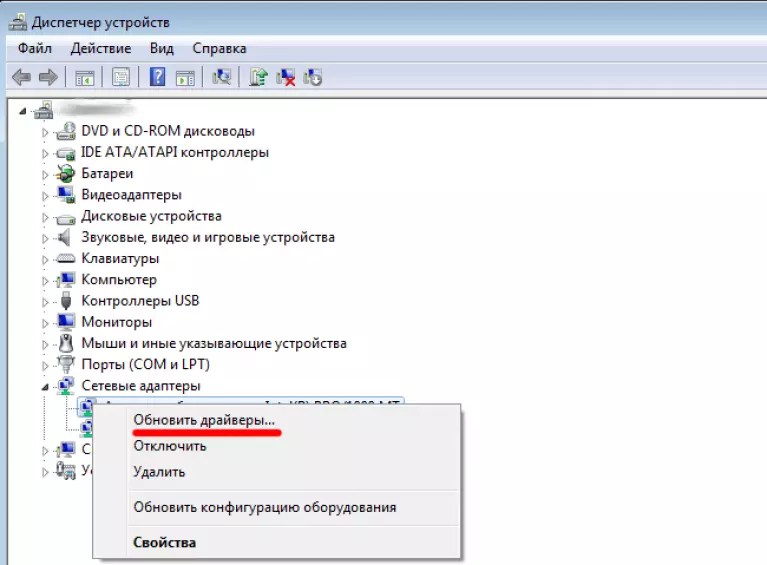
“Bu bilgisayardaki sürücüleri ara”yı seçin.

Yakın zamanda ihtiyacımız olan her şeyi indirdiğimiz dizine “Gözat” butonunu kullanarak gidiyoruz, “İleri”ye tıklayıp sürücü kurulum işleminin tamamlanmasını bekliyoruz.

Ayrıca bir ağ sürücüsünü güncellerseniz (yeniden yüklerseniz), önce eskisini kaldırmanız, ardından yenisini yüklemeniz gerektiğine dair bir görüş de vardır.
Önemli! Zaten yüklü bir sürücüyü kaldırmak için "Aygıt Yöneticisi" ne gitmeniz, ağ bağdaştırıcısını seçmeniz, sağ tıklayıp içerik menüsünden "Sil" seçeneğini seçmeniz gerekir. Bundan sonra sistem sizi cihaz sürücüsünün kaldırılacağı konusunda uyaracaktır, “OK” diyerek kabul ediyoruz.


Carambis'ten Sürücü Güncelleyici
Farklı işletim sistemlerinde çalışabilecek evrensel programlar aramaya ihtiyacınız varsa: Grup politikaları oluşturmaya yönelik yardımcı programları, sistemi virüslerden temizlemeye yönelik programları ve elbette işletim sistemi sürücüleriyle çalışmaya yönelik yazılımları kastediyorum - en iyi çözüm Carambis Sürücü Güncelleyici programını kullanmak için.

Driver Updater sayesinde yalnızca ihtiyacınız olan yazılımı almakla kalmaz, aynı zamanda büyük tasarruf da sağlayabilirsiniz.
Sonuçta, bir abonelik satın alımı aynı anda iki bilgisayarı bağlamanıza olanak tanır.
İş sürecine gelince, yardımcı program görevleriyle iyi başa çıkıyor.
Artık her bilgisayardaki bağlı donanım bileşenlerindeki hataları düzeltmenize gerek yok.
Otomatik arama ve güncelleme kurulumunun ayarlanması artık tüm cihazları otomatik olarak günceller.
Ancak bilgisayarınızı hızlandırmanız gerekiyorsa, aynı üreticinin başka bir yardımcı programını kullanmanızı öneririz.

Yetenekleri:
- İşletim sisteminin kapsamlı optimizasyonu;
- Artık kullanılmayan ve işletim sisteminin çalışması için gerekli olmayan bileşenleri ve geçici dosyaları silme yeteneği;
- Tüm işletim sistemi hata raporlarını silin;
- Hızlı kayıt defteri temizliği;
- Kullanıcının seçtiği dosyaları silme yeteneği;
- Yüklü programları ana program penceresinde birkaç tıklamayla kaldırın.
Program tarafından silinen dosyaların geri yüklenemeyeceğini unutmayın (yerleşik işletim sistemi işlevlerini kullanan olağan silme prosedürünün aksine).
Sisteminizi iyi çalışır durumda tutmak için bilgisayarınızda ayda birkaç kez tanılamayı çalıştırın.
İnternet Erişimi Olmadan Ağ Adaptörü Sürücüsü Nasıl Kurulur
Ağ bağdaştırıcısı sürücüsü - ayrıntılı kurulum talimatları